Mô tả chi tiết
Thay cổng USB MacBook Air 11 inch 2010 và những điều cần biết
Lỗi MacBook Air không nhận USB sẽ gây nhiều phiền toái cho người dùng MacBook, ảnh hưởng đến việc sử dụng. Do đó, nếu thấy có dấu hiệu cổng USB bị hư hãy mang máy đi kiểm tra và thay cổng USB MacBook Air 11 inch 2010 ngay nếu cần.
Nếu cần tìm địa chỉ sửa chữa MacBook nói chung và thay cổng USB MacBook Air 11 inch 2010 nói riêng, hãy đến Viện Di Động. Với kinh nghiệm nhiều năm trong việc sửa chữa cùng đội ngũ kỹ thuật chuyên nghiệp sẽ mang đến các dịch vụ chất lượng.
1. MacBook Air 2010 có mấy cổng USB?
MacBook Air 2010 là dòng MacBook cao cấp, với thế hệ MacBook Air này, Apple mang đến cho người dùng hai phiên bản màn hình gồm 11 inch và 13 inch để người dùng cho lựa chọn phù hợp theo sở thích.

Thay cổng USB MacBook Air 11 inch 2010 kịp thời để các trải nghiệm luôn thú vị
Về cổng kết nối, MacBook Air 2010 được trang bị khe cắm thẻ SD nhưng model 11,6 inch không được trang bị khả năng này. Tuy nhiên, bù lại, cả hai phiên bản đều được trang bị hai cổng USB 2.0 và một cổng Mini DisplayPort để người dùng có thể kết nối MacBook với thiết bị ngoại vi.
2. Nguyên nhân và biểu hiện cho thấy USB MacBook Air 11 inch 2010 bị hỏng
Cổng USB trên MacBook Air cũng là bộ phận thường xuyên được sử dụng. Chưa kể, cổng USB nằm bên cạnh máy nên thường xuyên bị bụi bẩn tích tụ, lâu ngày sẽ ảnh hưởng đến cổng USB và làm USB bị hư.
Bên cạnh đó, khi thường xuyên cắm vào rút ra, tác động nhiều đến cổng thì tình trạng bị lỏng chân mối hàn, bị gãy chân,… cũng sẽ làm ảnh hưởng đến cổng USB. Ngoài ra, khi va đập mạnh cũng làm cổng USB MacBook Air 2010 bị gãy và hư hỏng.
Khi cổng USB MacBook Air 2010 hỏng, sẽ có các biểu hiện sau:
- MacBook Air 2010 không nhận USB hoặc lúc nhận lúc không
- Khi dịch chuyển hay đụng nhẹ vào USB thì USB lại mất tín hiệu kết nối
- Cổng USB MacBook không có tín hiệu
- Cắm chuột vào USB nhưng chuột không lên đèn
3. Các lưu ý để hạn chế làm hư cổng USB MacBook Air 11 inch 2010
Thay cổng USB MacBook Air 11 inch 2010 sẽ tốn khá nhiều chi phí. Do đó, cần biết những lưu ý sau để hạn chế thấp nhất việc làm hư cổng USB MacBook.
- Vệ sinh khe cắm USB để làm sạch bụi bẩn bám vào cổng USB
- Sử dụng MacBook Air đúng cách, thao tác cắm USB đúng chuẩn, cắm nhẹ nhàng, chậm để không ảnh hưởng đến điểm tiếp xúc, đến cổng USB.
- Cắm hoặc rút USB dứt khoát, không lắc mạnh tay làm ảnh hưởng đến bộ phận tiếp xúc bên trong với USB.
- MacBook Air khi bị va đập mạnh, rơi vỡ không những ảnh hưởng đến cổng USB mà còn ảnh hưởng nghiêm trọng đến các bộ phận khác. Do đó, tuyệt đối không để MacBook Air bị va đập.
4. Thay cổng USB MacBook Air 11 inch 2010 tại Viện Di Động

Thay cổng USB MacBook Air 11 inch 2010 chính hãng tại Viện Di Động
Với sự tận tâm, chuyên nghiệp, hết lòng vì khách hàng, tất cả các dịch vụ tại Viện Di Động nói chung và đặc biệt là dịch vụ sửa chữa MacBook giá rẻ nói riêng đều hướng tới tiêu chí chất lượng tốt nhất, sự hài lòng tuyệt đối nhất cho khách hàng.
- Cam kết linh kiện chính hãng, chất lượng tốt.
- Đảm bảo không có hiện tượng tráo đổi linh kiện của khách hàng, quá trình sửa chữa được thực hiện trước mặt khách hàng.
- Đảm bảo mức giá cạnh tranh so với thị trường và công khai giá cả không có tình trạng chặt chém.
- Thời gian thay cổng USB MacBook Air 11 inch 2010 nhanh nhất có thể, để khách hàng có thể lấy ngay khi cần.
- Thái độ phục vụ thân thiện, chuyên nghiệp, tận tâm cùng hệ thống máy móc hiện đại sẽ đem đến dịch vụ tốt nhất.
Tổng kết
Ngoài dịch vụ thay cổng USB MacBook, Viện Di Động còn có các dịch vụ khác như thay màn hình MacBook, thay pin MacBook, vệ sinh MacBook,… ở tất cả các đời máy. Vì vậy nếu chiếc MacBook của bạn có vấn đề cần khắc phục thì hãy nhanh chóng mang đến Viện Di Động để được tư vấn và sửa chữa kịp thời.

Mọi chi tiết về dịch vụ, khách hàng liên hệ Viện Di Động. Đây trung tâm sửa chữa ủy quyền của Apple sẽ giúp khách hàng thay cổng USB MacBook Air 11 inch 2010 với giá cả hợp lý cùng với chế độ bảo hành rõ ràng.
- Gọi ngay: 1800.6729 để được tư vấn chi tiết.
- Hoặc liên hệ fanpage Viện Di Động để được hỗ trợ nhanh nhất.
Viện Di Động







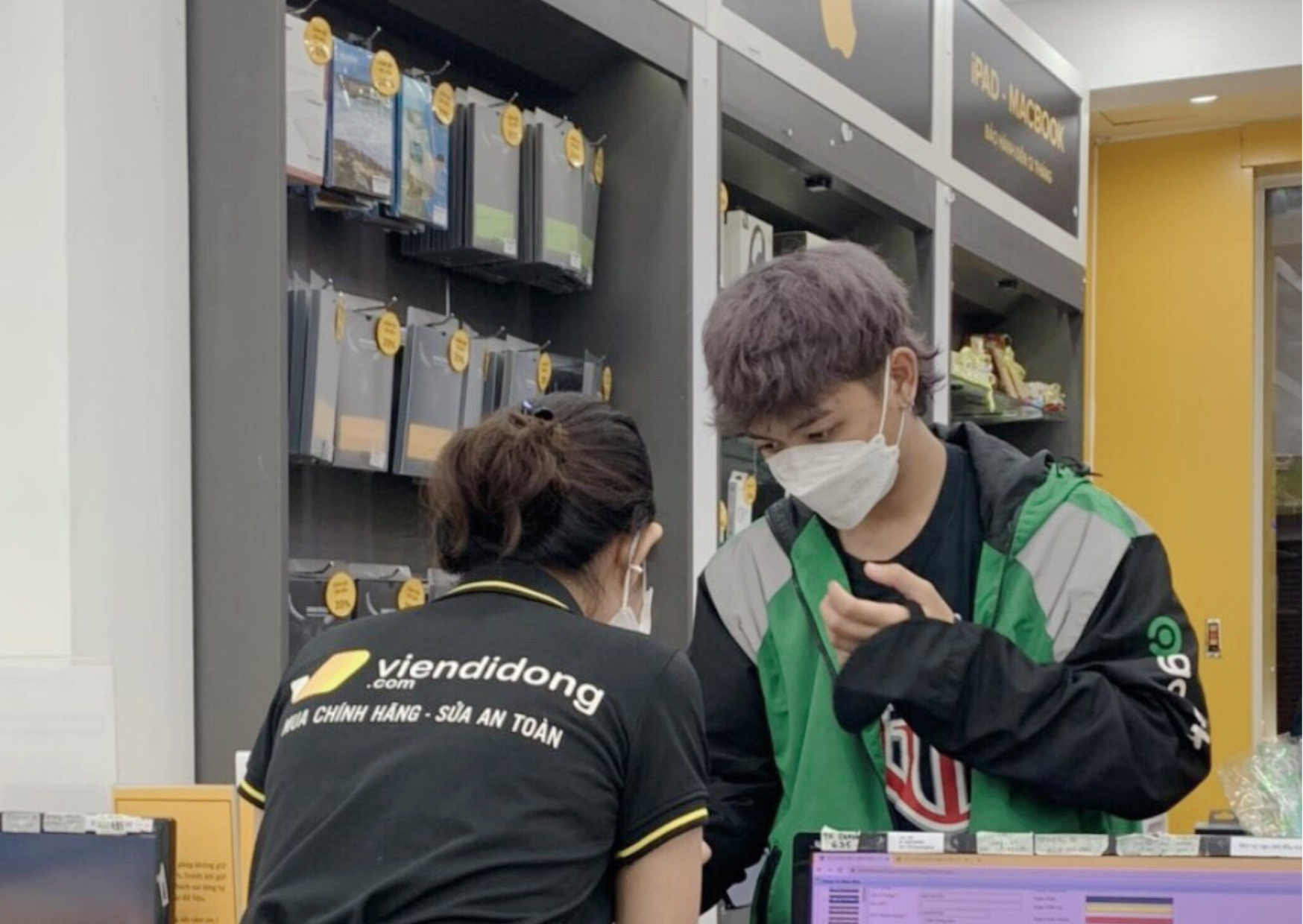










Bình luận